Come calcolare la frequenza cumulativa in excel
Una tabella di frequenza è una tabella che visualizza informazioni sulle frequenze. Le frequenze ci dicono semplicemente quante volte si è verificato un determinato evento.
Ad esempio, la tabella seguente mostra il numero di articoli venduti da un negozio in diverse fasce di prezzo in una determinata settimana:
| Prezzo dell’articolo | Frequenza |
|---|---|
| $1 – $10 | 20 |
| $ 11 – $ 20 | 21 |
| $21 – $30 | 13 |
| $ 31 – $ 40 | 8 |
| $41 – $50 | 4 |
La prima colonna mostra la classe di prezzo e la seconda colonna mostra la frequenza di quella classe.
È anche possibile calcolare la frequenza cumulativa per ogni classe, che è semplicemente la somma delle frequenze fino ad una determinata classe.
| Prezzo dell’articolo | Frequenza | Frequenza cumulativa |
|---|---|---|
| $1 – $10 | 20 | 20 |
| $ 11 – $ 20 | 21 | 41 |
| $21 – $30 | 13 | 54 |
| $ 31 – $ 40 | 8 | 62 |
| $41 – $50 | 4 | 66 |
Ad esempio, la prima frequenza cumulativa è semplicemente uguale alla prima frequenza di 20 .
La seconda frequenza cumulativa è la somma delle prime due frequenze: 20 + 21 = 41 .
La terza frequenza cumulativa è la somma delle prime tre frequenze: 20 + 21 + 13 = 54 .
E così via.
L’esempio seguente illustra come trovare frequenze cumulative in Excel.
Esempio: frequenza cumulativa in Excel
Innanzitutto, inseriremo la classe e la frequenza nelle colonne A e B:
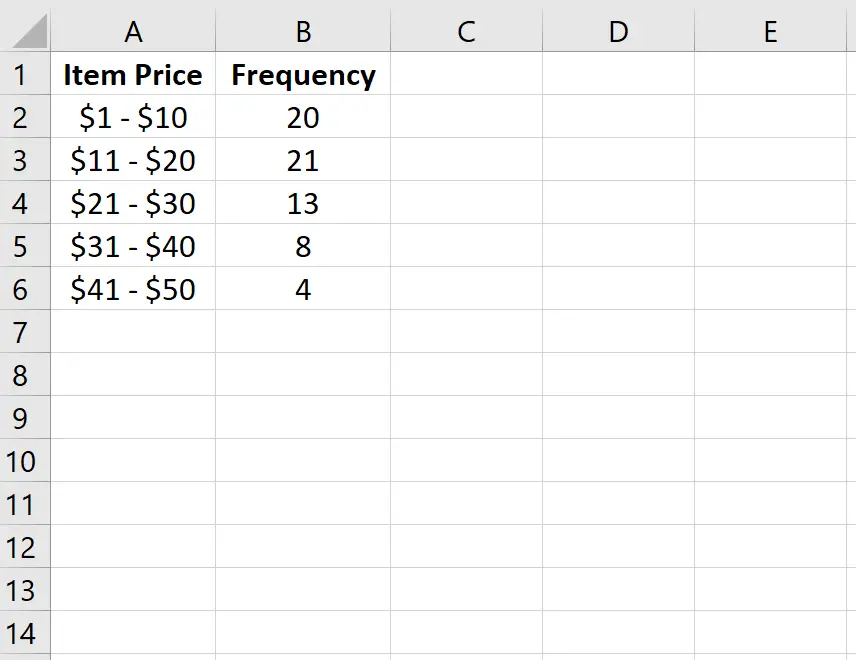
Successivamente, calcoleremo la frequenza cumulativa di ciascuna classe nella colonna C.
Nell’immagine seguente, la colonna D mostra le formule che abbiamo utilizzato:
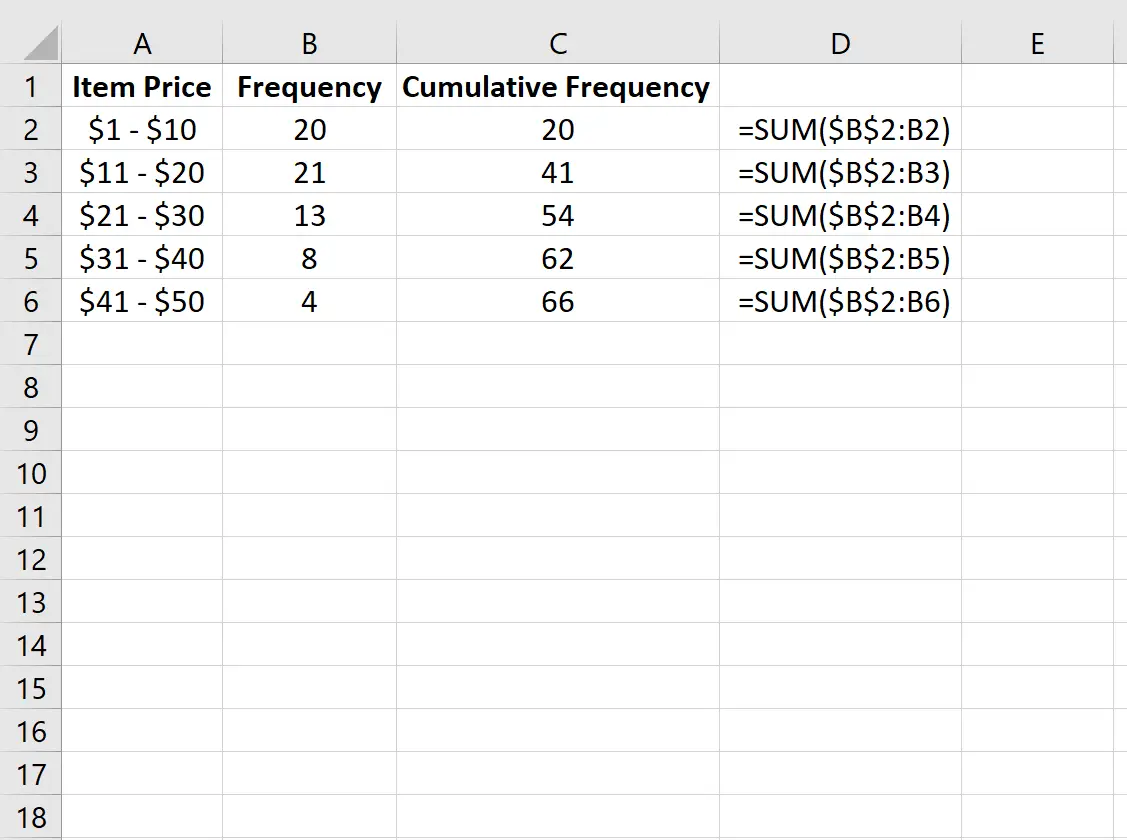
Puoi anche creare un grafico a ogiva per visualizzare le frequenze cumulative.
Per creare il grafico bullet, tieni premuto CTRL ed evidenzia le colonne A e C.
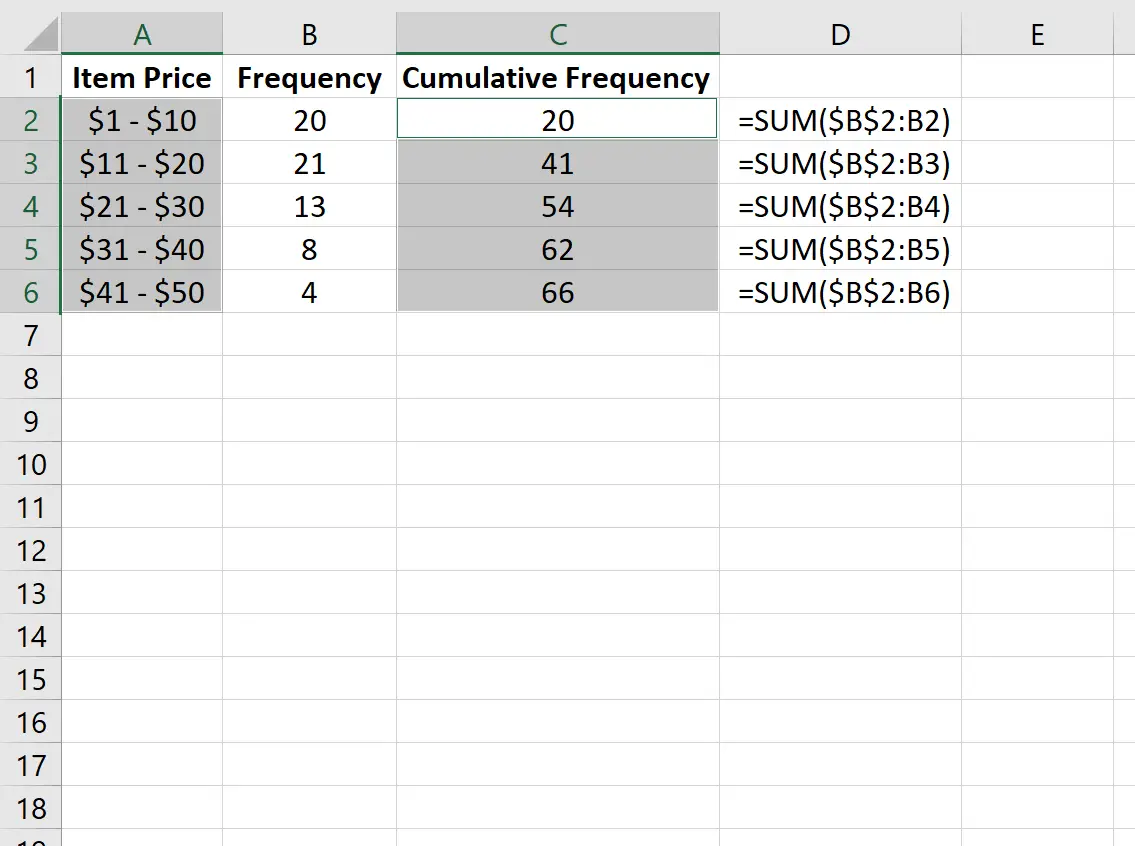
Quindi vai al gruppo Grafici nella scheda Inserisci e fai clic sul primo tipo di grafico in Inserisci grafico a colonne o a barre :
Sulla barra multifunzione superiore di Excel, vai alla scheda Inserisci , quindi al gruppo Grafici . Fare clic su Nuvola dispersa , quindi Nuvola dispersa con linee rette e indicatori .
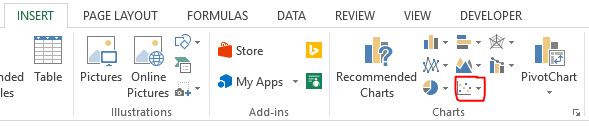
Questo produrrà automaticamente la seguente grafica dell’ogiva:
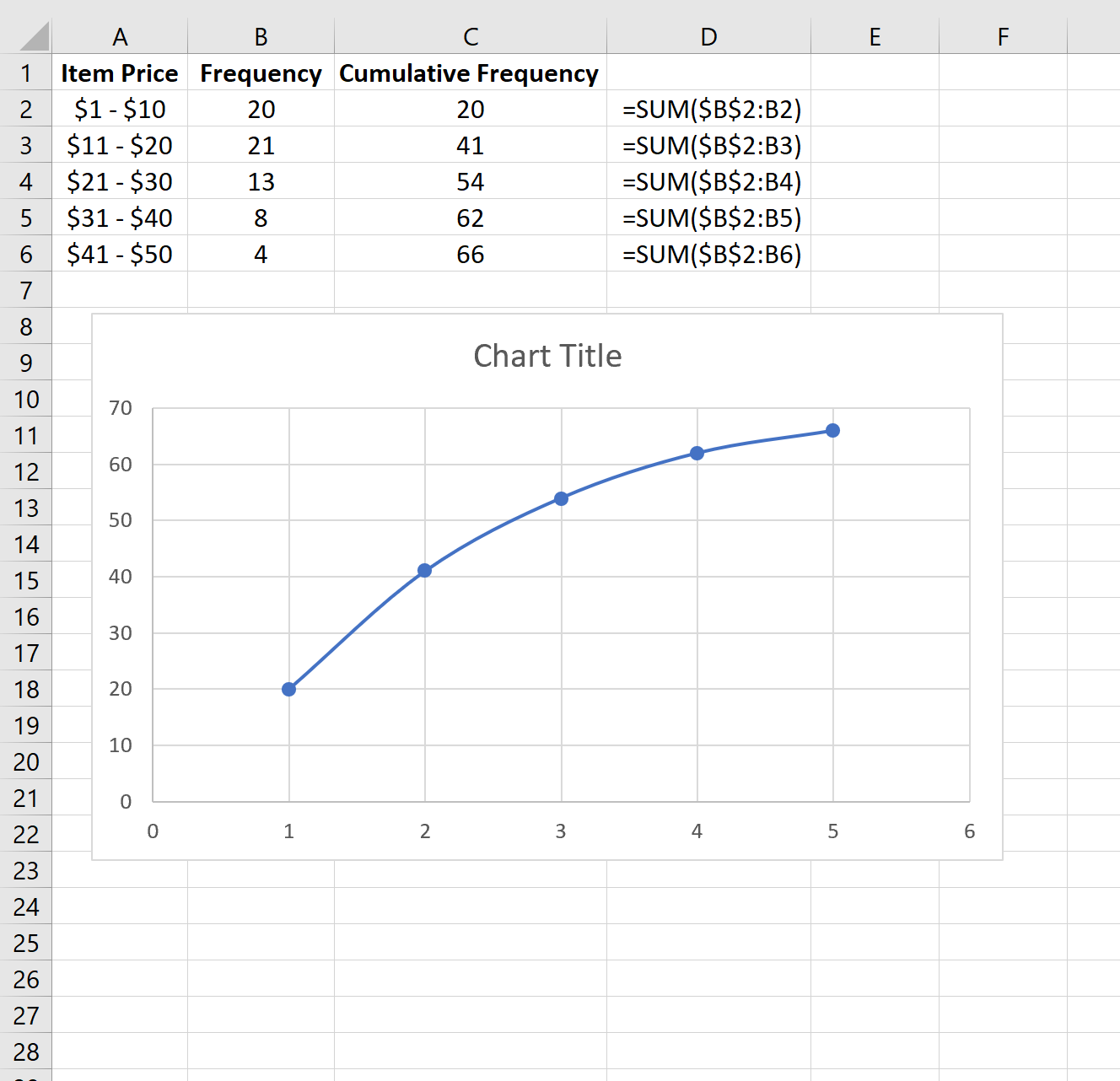
Non esitate a modificare gli assi e il titolo per rendere il grafico più estetico:
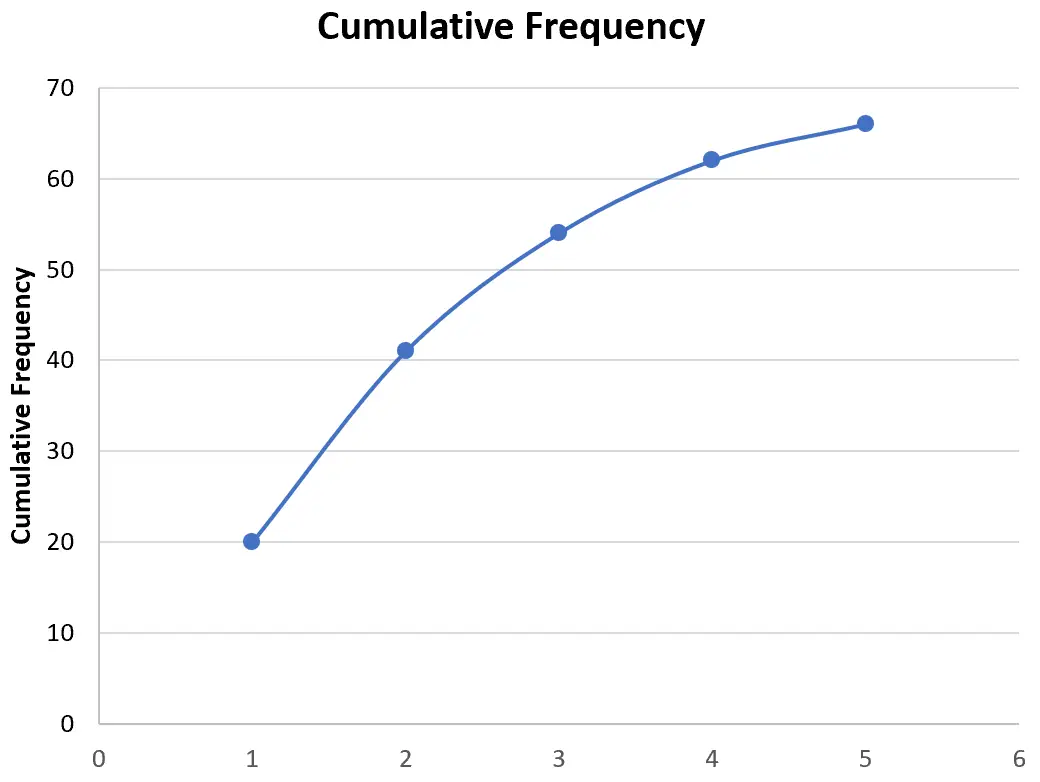
Risorse addizionali
Calcolatore della frequenza cumulativa
Come calcolare la frequenza relativa in Excel